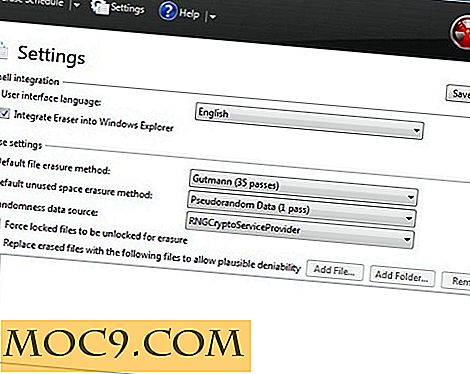मैक पर एक छवि फ़ाइल में ज़िप संग्रह कैसे छिपाएं
अगर आपके मैक पर कुछ संवेदनशील फाइलें हैं जो आप नहीं चाहते हैं कि दूसरों तक पहुंच हो, तो आप उन्हें सार्वजनिक दृश्य से छिपाना चाहेंगे। मैक पर फ़ाइलों को छिपाने के कई तरीके हैं, और यदि गोपनीयता आपकी सबसे बड़ी चिंता है तो आप फ़ाइलों को एन्क्रिप्ट भी कर सकते हैं।
जबकि फ़ाइल छिपाने की परंपरागत विधियां निशान छोड़ती हैं ताकि अन्य जान सकें कि आपने कुछ छुपाया है, एक नई विधि जिसे हम आपको निम्नलिखित मार्गदर्शिका में दिखाने के लिए जा रहे हैं, किसी को भी यह नहीं बताएगा कि आपने वास्तव में कुछ छुपाया है। नीचे वर्णित विधि क्या है आपकी फाइलें किसी अन्य फ़ाइल के अंदर छिपी हुई हैं, और उपयोगकर्ता केवल उस अन्य फ़ाइल को देखेंगे और इसमें छिपी हुई सामग्री नहीं।
नोट : निम्न विधि आपकी फ़ाइलों को prying आंखों से छिपाने के लिए एक असफल तरीका नहीं है।
एक छवि फ़ाइल में एक ज़िप संग्रह छुपाएं
सबसे पहले, उन सभी फ़ाइलों को रखें जिन्हें आप ज़िप संग्रह में छिपाना चाहते हैं। फिर आप इस संग्रह को एक छवि फ़ाइल में छुपाएंगे, इसलिए अपने मैक पर एक छवि तैयार भी रखें। सुनिश्चित करें कि ये सभी फ़ाइलें आपके डेस्कटॉप पर रखी गई हैं।
नीचे दिए गए उदाहरण में, मेरे पास "Letter.docx" और "Format.docx" नामक दो फाइलें हैं जिन्हें "सेंसिटिवफाइल.ज़िप" नामक ज़िप संग्रह के अंदर रखा गया है। मैं इस ज़िप संग्रह को "New_York.png" नामक छवि फ़ाइल में छुपा दूंगा।

1. अपने डॉक में लॉन्चपैड पर क्लिक करके टर्मिनल लॉन्च करें और इसके लिए खोज और क्लिक करें।

2. जब टर्मिनल लॉन्च होता है, तो निम्न आदेश टाइप करें और एंटर दबाएं। यह वर्तमान कार्य निर्देशिका को डेस्कटॉप पर बदल देगा।
सीडी डेस्कटॉप

3. एक बार निर्देशिका को डेस्कटॉप में बदल दिया गया है, तो निम्न आदेश टर्मिनल में टाइप करें और एंटर दबाएं। यह वह आदेश है जो आपको एक छवि फ़ाइल के अंदर अपने ज़िप संग्रह को छिपाने में मदद करेगा।
बिल्ली New_York.png संवेदनशील Files.zip> NewYork.png
आदेश का टूटना यहां दिया गया है:
cat - cat concatenation के लिए खड़ा है जिसका मतलब है कि दो फाइलों को एक साथ विलय करना
New_York.png - यह छवि फ़ाइल है जिसमें फाइलें छिपी जा रही हैं। इसे अपनी छवि के नाम से बदलें।
संवेदनशीलफाइल.जिप - यह ज़िप संग्रह है जिसमें आपकी संवेदनशील फाइलें स्थित हैं।
NewYork.png- यह परिणामस्वरूप छवि है जिसमें छवि स्वयं और उस संग्रह को शामिल किया जाएगा जिसे आप छिपाना चाहते हैं।

3. जैसे ही आप उपरोक्त आदेश चलाते हैं, आपके डेस्कटॉप पर "NewYork.png" नामक एक नई फ़ाइल बनाई जाएगी जिसमें अब आपकी सामग्री के अलावा आपका ज़िप संग्रह शामिल है।

4. जब आप नव निर्मित फ़ाइल को डबल-क्लिक करते हैं, तो यह आपके मीडिया व्यूअर में एक छवि के रूप में खुल जाएगा और एक छिपे हुए संग्रह का कोई संकेत नहीं दिखाएगा। केवल आप ही जानते हैं कि यह वास्तव में क्या करता है।
5. छवि से संग्रह निकालने के लिए, आप टर्मिनल में निम्न आदेश का उपयोग कर सकते हैं, और यह आपके ज़िप संग्रह को छवि से आपके मैक में निकाल देगा।
Unzip NewYork.png

6. आपको टर्मिनल विंडो में निम्न संदेश मिलेगा जो दर्शाता है कि छवि फ़ाइलों से कौन सी फाइलें निकाली गई हैं। ये संवेदनशील फाइलें हैं जिन्हें आपने संग्रह में रखा था।

निष्कर्ष
अगर आप किसी को भी बताए बिना अपने मैक पर कुछ फाइलों को छिपाना चाहते हैं, तो उपर्युक्त विधि आपको ऐसा करने में मदद कर सकती है।